
Po opravljenem namestitev LibreOffice 6 v naš Ubuntu, še vedno je treba narediti nekaj konfiguracij za popolno namestitev naše najljubše pisarniške zbirke.
One,es eden prvih korakov je sprememba jezika aplikacije, ker je privzeti jezik angleščina, obstajajo ljudje, ki s tem nimajo niti najmanjših težav. Ampak Obstajajo tudi drugi dodatki za LibreOffice.
V tem članku pogovorimo se o nekaterih razširitvah, ki se nam zdijo bistvene za suite moram pripomniti, da gre le za osebno kompilacijo, zato temelji le na integraciji najbolj običajnih v LibreOffice.
Spremenite jezik LibreOffice v španščino
Kot sem rekel, nekateri od vas s tem nimajo težav, ampak za tiste, ki želijo aplikacijo uporabljati v španskem jeziku bodisi zaradi udobja bodisi ker so pravkar začeli uporabljati aplikacijo, imamo dva načina da bi naš apartma spravili v španščino.
Prvi izmed njih je s prenosom paketa, ki ga ponuja ekipa LibreOffice na uradni spletni strani je povezava to.
Drugi način je namestitev prevoda iz Ubuntujevih skladiščRazumem, da je ta paket namenjen različici LibreOffice 5, vendar deluje odlično 6.
Samo odpreti moramo terminal in zagnati:
sudo apt install libreoffice-l10n-es
Namestite javo za vtičnike LibreOffice
Preden začnete z vtičniki, v sistemu je treba namestiti javo, ker mnogi dodatki, ki jih boste našli za paket, potrebujejo okolje za izvajanje Java, da ga lahko namestite in deluje.
Odpremo terminal in izvedemo:
sudo apt install default-jre
Zdaj, če želite, lahko namestite razvojni komplet, ki vključuje izvedbeno okolje znotraj paketa, za to pa preprosto vtipkate:
sudo apt install default-jdk
Namestite slovar v LibreOffice
One,es najpomembnejših dodatkov za suite gre za integracijo slovarja, saj je tisti, ki ga ima zbirka privzeto generičen, ni nič takega, kot če bi imeli popolnega iz naše regije.
Za to obiskati moramo uradno spletno stran razširitev LibreOffice, ko smo v notranjosti, gremo v slovarski oddelek inTu bomo z iskalnikom našli slovar naše regijeje povezava je to.
V mojem primeru, v Mehiki, se zdi, da je oseba, ki je podpirala, prenehala s tem in podaljšanje ni več na voljo, lahko uporabimo naslednji.
Če ga želite namestiti, preprosto povlecite razširitev v aplikacijo LibreOffice in bo nameščen. Druga metoda je sekundarni klik na preneseno končnico in izbrali bomo možnost "Odpri z drugo aplikacijo" in poiskali eno od zbirk.
Dodajte črkovalnik in slovnico
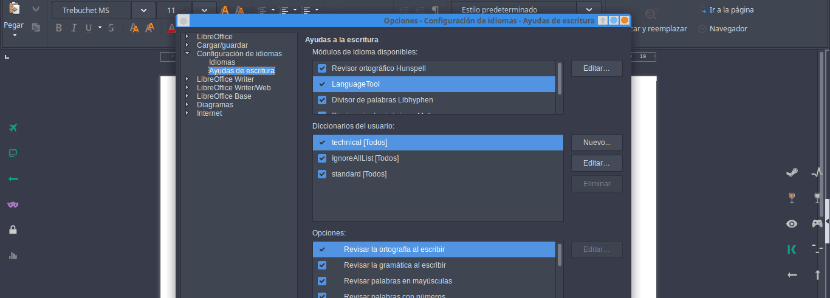
Še ena dodatna oprema, ki jo moramo imeti je črkovalnik in slovnica, to bo delovalo v povezavi s slovarjem in za mnoge od nas je izredno koristen in se vključim na seznam.
Za to obstaja LanguageTool čudovito orodje, ki ni zasnovano samo za LibreOffice, ima tudi svojo spletno stran, kamor lahko prilepimo besedilo in bo opozorilo na napake pri črkovanju ter predloge slovnice.
Podaljšek smo ga našli na spletu razširitevNajboljše pri tem je, da je bil posodobljen pred nekaj tedni, tako da deluje kot čar.
Dodajte podporo za shranjevanje v različnih oblikah zapisa
Upoštevati moramo, da kajRazvijalci LibreOffice so trdo delali in dodali podporo za različne formate datotek in da jih je mogoče brati in delati na aplikacijah zbirke.
Hruška imamo tudi razširitve, ki to še izboljšajo, za to imamo MultiSave razširitev nam omogoča shranjevanje naenkrat v več formatih: .odf, .docx, .pdf z nekaj kliki.
Če menite, da bi morali vključiti še kakšno dopolnilo, za katero menite, da je bistvenega pomena, ga ne oklevajte deliti z nami v komentarjih.
Odličen Office Suite, z enakim uspehom ga uporabljam tako v Linuxu kot Windows. Zelo priporočljivo.
Mauricio Darío Francisco Mislim, da nihče drug ne uporablja LibreOffice: '(
https://www.libreoffice.org/donate/dl/deb-x86_64/6.0.3/es/LibreOffice_6.0.3_Linux_x86-64_deb.tar.gz da ga posodobite
Zdelo se mi je, da je najboljše, že dolgo sem z Libreoffice.
Hvala, popolno in dobro razloženo.